Es posible editar una operación de boceto y sus restricciones o cotas, copiar operaciones de boceto, cambiar el aspecto de una operación de boceto o predefinida y regenerar toda la geometría de pieza.
Edición de una operación de boceto
Para cambiar una operación, modifique sus valores después de crearla.


- En la ventana gráfica o el navegador, haga clic con el botón derecho en la operación y seleccione Editar operación.
Se muestran el boceto de la operación (si procede) y el cuadro de diálogo de la operación.
- Cambie los valores de tamaño o ángulo de la geometría, el método para terminar la operación, o defina si debe unir, cortar o intersecar con otra operación. Si se hace clic en Perfil para seleccione otro perfil, no se podrán seleccionar otros valores hasta que se seleccione un perfil válido.
Haga clic en Actualizar.
Cambie el tipo de operación de sólido a superficie.
- En el navegador, haga clic con el botón derecho en la operación y seleccione Suprimir, pero conserve la geometría de boceto de la operación.
- Utilice la geometría de boceto para recrear una operación y seleccione un tipo distinto de operación.
Edición de las restricciones o cotas de una operación de boceto


- En la ventana gráfica o el navegador, haga clic con el botón derecho en la operación y seleccione Editar boceto.
La operación se oculta temporalmente y se muestra el boceto.
- Realice modificaciones:
- Cambiar una cota existente: haga doble clic en la cota e introduzca un nuevo valor. Pulse la marca de verificación verde para aceptar la nueva cota.
- Añadir una nueva cota: haga clic en Cota general y luego haga clic para seleccionar la geometría e insertar la cota. Pulse la cota y defina su valor.
- Suprimir una restricción: haga clic en Mostrar restricciones y luego haga clic para seleccionar la geometría. En el cuadro de restricciones activas, haga clic con el botón derecho en la restricción y haga clic en Suprimir.
- Añadir una restricción: haga clic en el comando de restricción adecuado y luego en la geometría que desee restringir.
Copia de operaciones de boceto
- Por defecto, las operaciones dependientes no se copian. Solo se copian las operaciones seleccionadas.
- Con el comando Pegar, también se pueden copiar operaciones dependientes.
- Autodesk Inventor usa referencias de plano sin resolver para colocar las operaciones.
- Las operaciones recién copiadas son totalmente independientes.
- Si se copia y pega una operación de patrón, también se puede pegar la operación padre.
- En el navegador, seleccione una o varias operaciones para copiarlas.
- Haga clic con el botón derecho y elija Copiar, pulse Ctrl + C o haga clic en la ficha Herramientas > panel Portapapeles > Copiar.
- En la ventana gráfica del mismo archivo o de otro archivo, haga clic con el botón derecho y seleccione Pegar.
- Haga clic para pegar la operación en una cara en la ventana gráfica o bien especifique las opciones en el cuadro de diálogo Pegar operación y haga clic en Finalizar:
- Pegar operaciones. Seleccione el método para pegar la operación: Seleccionada, Dependiente o Independiente.
- Parámetros. Seleccione si los parámetros se deben pegar de forma independiente o dependiente. A continuación, en la lista de parámetros, especifique un valor para cada parámetro con nombre.
Por ejemplo, supongamos que un parámetro especifica el ángulo entre la operación y la cara en la que se inserta. En ese caso, se debe introducir un valor o desplazar el ratón para girar la operación de forma dinámica. En el cuadro de diálogo, el valor del ángulo cambia a medida que se mueve el cursor. Pulse para seleccionar un valor.
Nota: Haga clic en la X situada debajo de la operación y desplace el cursor a una nueva posición para la operación en la cara. Haga clic en la flecha circular para girar la operación de forma dinámica o introduzca un valor.
Cambio del aspecto de una operación de boceto o predefinida
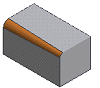
- En el navegador de piezas, haga clic con el botón derecho del ratón en una operación y seleccione Propiedades.
- En el cuadro de diálogo Propiedades de operación, seleccione una opción en el menú Aspecto de operación.
- Pulse Aceptar.
Reconstrucción de toda la geometría de la pieza
- En un archivo de pieza, haga clic en ficha Administrar
 panel Actualizar
panel Actualizar  Reconstruir todo.
Reconstruir todo.
Por el contrario, el comando Actualizar solo regenera la geometría que tiene modificaciones importantes almacenadas en memoria. Si la opción Aplazar actualización está seleccionada (en la ficha Ensamblaje del cuadro de diálogo Opciones de la aplicación), se puede seguir trabajando sin incorporar las modificaciones a la geometría hasta que se haga clic en Actualizar (no disponible en Inventor LT).